《ArcGIS Runtime SDK for Android开发笔记》——(2)、Android Studio基本配置与使用
1、前言
在上一篇文章《Android Studio下载与安装》里我们已经介绍了Android Studio的下载与安装步骤,这一篇我们将针对Android Studio的基本常见使用做一个简单介绍。
2、基本配置
2.1、主题设置
打开File > Settings > Appearance & Behavior > Appearance ,在选项卡的UI Options中Theme中设置主题风格。
Darcula——黑色主题风格 Intellij——白色主题风格 Windows——Windows主题风格
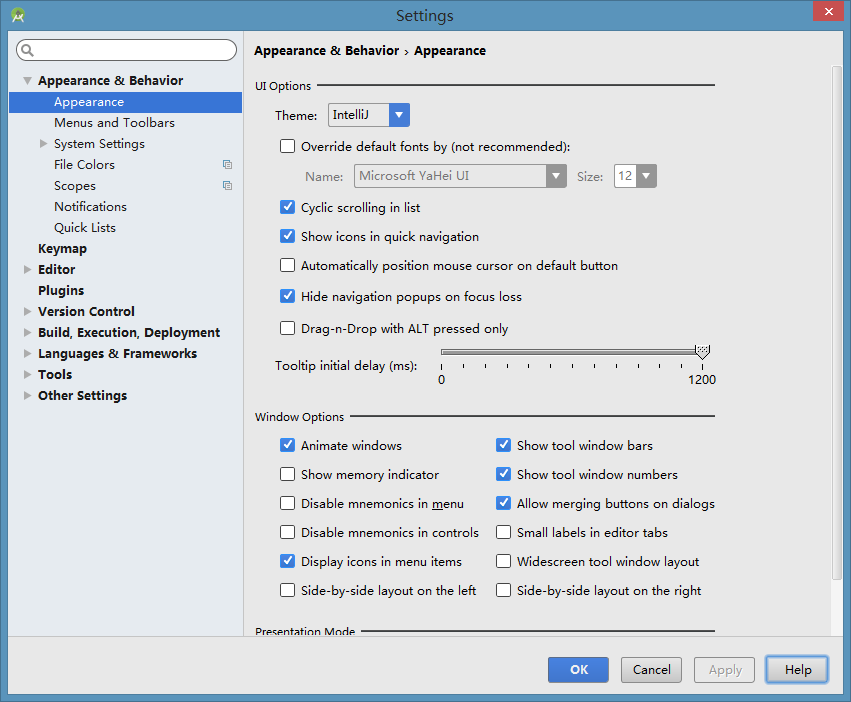
2.2、代码字体设置
打开File > Settings > Editor > Colors & Fonts > Font ,在选项卡的Scheme中Save As一个新的方案,并设置字体大小,样式。

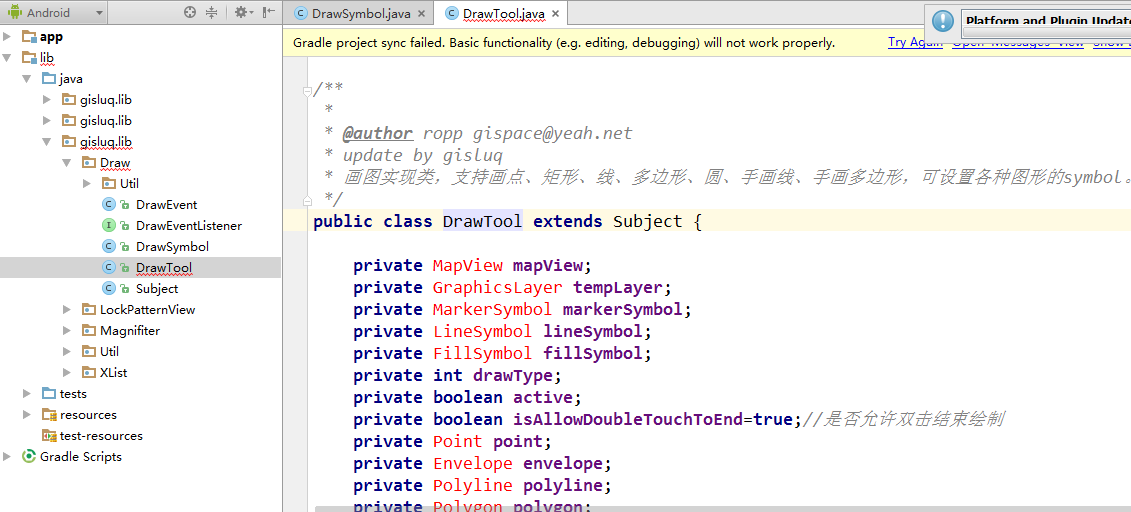
2.3、环境字体设置
代码字体已经放大了,但是系统环境的字体依旧比较小,对于一些高分辨机器,我们为了使代码和环境字体相统一可以设置
File > Settings > Appearance & Behavior > Appearance 中的选项UI Options选项设置其中对应字体格式。这样就能够实现字体的统一放大了,笔者的机器由于分辨率不高,所以还是默认的好看些。
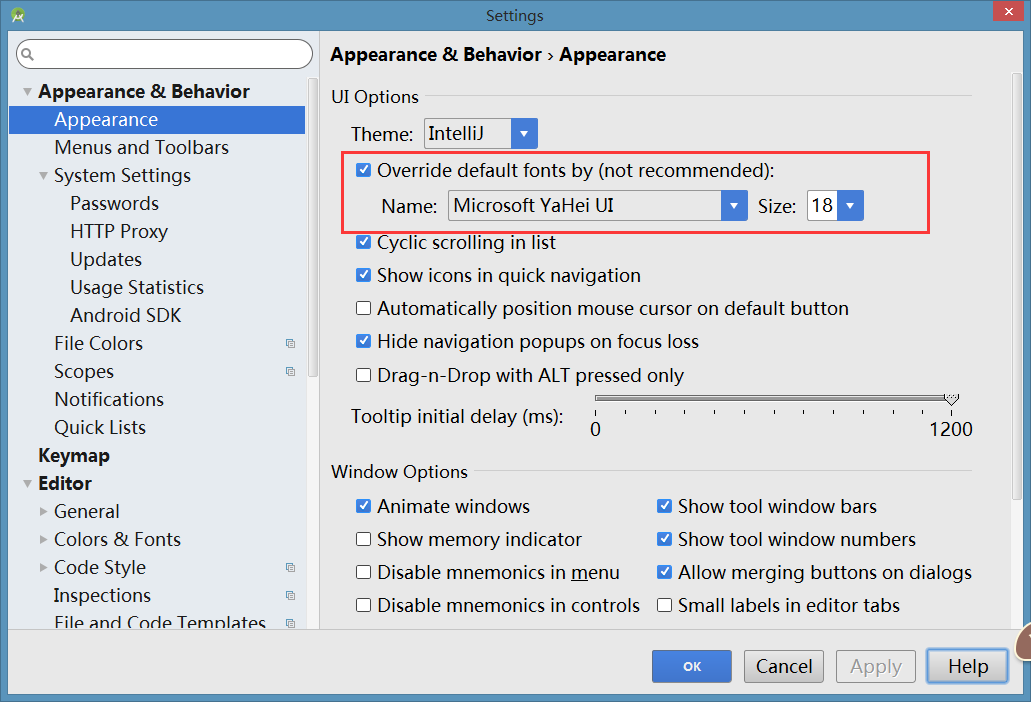
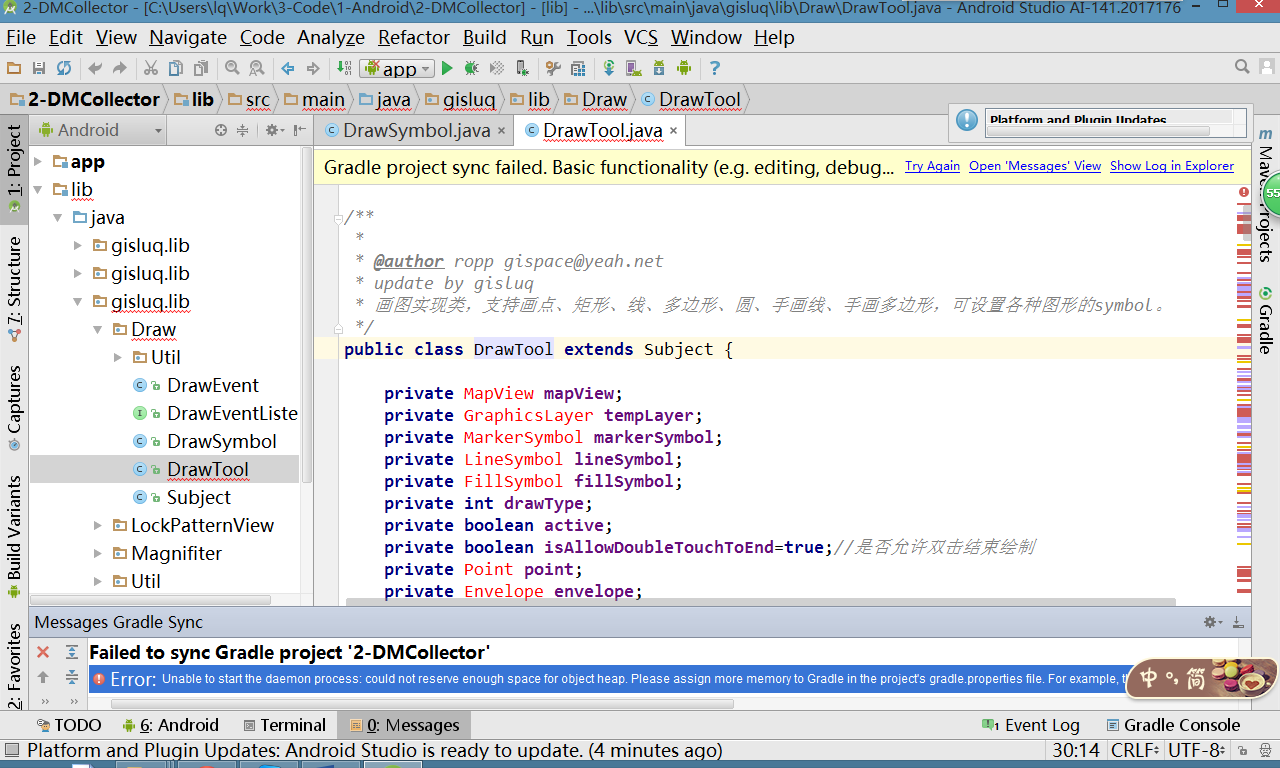
2.4、文本编码设置
编码设置分为:IDE编码设置,工程编码设置,以及对应到每一个文件的编码信息。

2.5、代码版本化管理
Android Studio支持多种代码版本化控制工具,在File > Settings > Version Control选项卡中我们能够看到常见的git,subversion,Mercurial,以及专门对github的定制支持。具体设置这里暂不做过多说明。

3、常用快捷键
对于新手们或者对Eclipse没有好感的同学们,肯定想学习默认的Studio快捷键,下面整理了一些常用的一些快捷键,更多的快捷键还需要大家自己去习惯适应。
| Action | Mac OSX | Win/Linux |
|---|---|---|
| 注释代码(//) | Cmd + / | Ctrl + / |
| 注释代码(/**/) | Cmd + Option + / | Ctrl + Alt + / |
| 格式化代码 | Cmd + Option + L | Ctrl + Alt + L |
| 清除无效包引用 | Option + Control + O | Alt + Ctrl + O |
| 查找 | Cmd + F | Ctrl + F |
| 查找+替换 | Cmd + R | Ctrl + R |
| 上下移动代码 | Option + Shift + Up/Down | Alt + Shift + Up/Down |
| 删除行 | Cmd + Delete | Ctrl + Y |
| 扩大缩小选中范围 | Option + Up/Down | Ctrl + W/Ctrl + Shift + W |
| 快捷生成结构体 | Cmd + Option + T | Ctrl + Alt + T |
| 快捷覆写方法 | Ctrl + O | Ctrl + O |
| 快捷定位到行首/尾 | Cmd + Left/Right | Ctrl + Left/Right |
| 折叠展开代码块 | Cmd + Plus,Minus | Ctrl + Plus/Minus |
| 折叠展开全部代码块 | Cmd + Shift + Plus,Minus | Ctrl + Shift + Plus,Minus |
| 文件方法结构 | Cmd + F12 | Ctrl + F12 |
| 查找调用的位置 | Ctrl + Option + H | Ctrl + Alt + H |
| 大小写转换 | Cmd + Shift + U | Ctrl + Shift + U |
(PS: 以上快捷键没有在win平台尝试确认,欢迎反馈错误与补充)
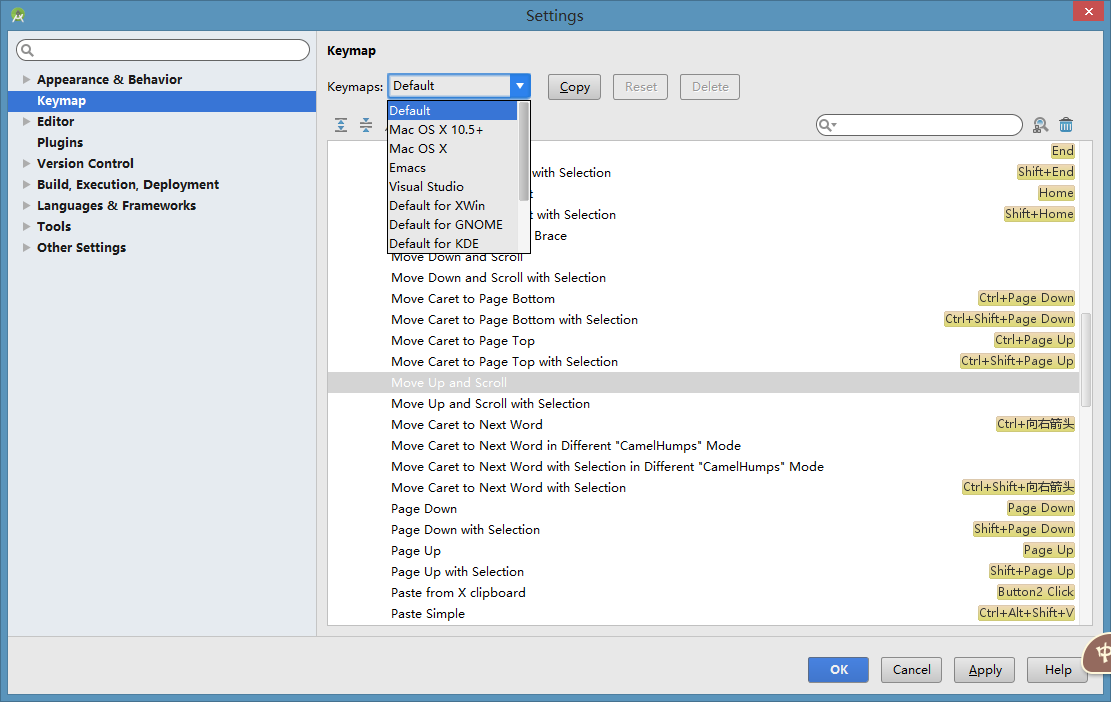
4、参考资料
http://stormzhang.com/devtools/2014/12/09/android-studio-tutorial3/
http://segmentfault.com/a/1190000002418983
文章若无特殊说明均为原创,原创作品,允许转载,转载时请务必以超链接形式标明文章出处、作者信息和本声明。 博客:http://www.cnblogs.com/gis-luq 作者:gis-luq 邮箱:luqiang.gis@foxmail.com


 浙公网安备 33010602011771号
浙公网安备 33010602011771号